-
Vinchin'in Proxmox'u S3'ye yedekleme çözümü
-
Proxmox'u AWS S3'e Adım Adım Nasıl Yedeklerim?
-
Vinchin'nin Proxmox bulut yedekleme çözümünün SSS
-
Sonuç
Proxmox, şirketlerin iş sistemlerini çalıştırmak için mükemmel bir sanallaştırma çözümüdür ve VMware'nin lisans politikası değişikliği ile daha fazla VMware kullanıcısı, artan maliyetlerden kaçmak için Proxmox'a geçmektedir.
Proxmox VE'yi dağıttıktan ve VM'leri çalıştırdıktan sonra, hala daha sonraki veri koruma planlarını düşünmek gereklidir. Basit VM yedeğinin alınması için Proxmox VE'deki yerleşik yedekleme çözümünü kullanabilirsiniz Proxmox VM'yini yedeklemek için ve daha uzmanlaşmış VM yedekleme ihtiyaçları için Proxmox Yedekleme Sunucusu kullanarak VM'leri daha iyi koruyabilirsiniz.
Yerel yedekleme dışında, felaket kurtarma için bulut yedeklemesi de önemlidir çünkü genellikle yedek verilere daha yüksek seviyede koruma sağlar ve yedek veri kullanımında esnekliği artırır.
Amazon S3, işletmeler için öncü bulut depolama çözümüdür, bu nedenle Proxmox VM yedeklerinizi orada saklayabilirsiniz. Ancak hem Proxmox VE hem de Proxmox Backup Server, S3 depolama ile iyi bir entegrasyon sağlamaz, bu nedenle Vinchin Backup & Recovery kullanarak Proxmox'u S3'ye direkt yedekleyebilirsiniz.
Vinchin'in Proxmox'u S3'ye yedekleme çözümü
Vinchin, VM'leri AWS'ye yedeklerken Proxmox'a kapsamlı koruma sağlayabilir.
Sadece Yapılandırma
Başka kaynaklardan Proxmox'un içeğlenen yedekleme depolama alanına S3 bölmeleri eklemek için komutları ve eklentileri kullanma konusunda bilgi edinmiş olabilirsiniz. Ancak bu yöntemler oldukça karmaşık ve istikrarsızdır, çeşitli nedenlerle yedekleme görevlerinin başarısız olması sonucunu doğurur. Vinchin'in profesyonel yedekleme çözümü, arayüz üzerinden Proxmox sanal makinelerini (ağentsiz yedekleme) ve S3 bölmelerini kolayca eklemenizi sağlar, buluta sürekli ve istikrarlı yedeklemeyi güvence altına alır.
Proxmox VMs'in Toplu Yedeklemesi
Üretim VM'leri sayısı büyük senaryolarda, VM'ler için farklı yedekleme görevleri yapılandırmanız gerekmektedir. Vinchin, yedekleme görevleri oluştururken açılır menü ve VM adı arama özelliği sayesinde gerekli VM'leri kolayca bulup seçmeyi sağlar. Ayrıca birden çok VM'yı aynı anda seçebilirsiniz, bu da bakım görevlerini büyük ölçüde basitleştirir.
Özelleştirilmiş Yedekleme Stratejileri
Vinchin, bulut yedekleme ihtiyaçlarınıza uygun birçok yararlı yedekleme stratejisi sunar. Örneğin, günlük, haftalık veya aylık Proxmox VM yedeklemeleri yapmak için planlanmış yedeklemeler ayarlayabilirsiniz ya da her birkaç saatte bir devamlı yedeklemeler çalıştırabilirsiniz. Veri sıkıştırma ve tekrarlamanın önlenmesi ile bulut depolama kullanımınızı azaltmak için artımlı veya diferansiyel yedeklemeler seçebilirsiniz.
S3 Bulut Maliyeti Optimize Etme
S3'ye yüklenen yedekleme verisinin boyutunu en aza indirgemekle birlikte depolama tüketimini azaltmanın yanı sıra, görevler oluştururken son günlerin belirli sayıda yedeklemesini veya en yeni yedeklemelerin sayısını seçebilirsiniz. Vinchin, bulut depolama maliyetlerini daha da azaltmak için süresi dolan yedekleme verilerini otomatik olarak silecektir.
Geniş Kapsamlı Görev İzlemesi
Bulut yedekleme görevlerini oluşturduktan sonra, görevlerin zamanında tetiklendiğini ve tamamlandığını mı endişeleniyorsunuz? Vinchin, tüm yedekleme sistemini izlemenize yardımcı olabilir. Bir görev tetiklendiğinde, görevin başarıyla tamamlandığını bilgi veren bir e-posta bildirimi alacaksınız. Ek olarak, Vinchin, tüm yedekleme sisteminin durumunu kolayca anlamaya olanak tanıyan ve sorunları hızlı bir şekilde gidermeye yardımcı olan görsel bir kontrol paneli sağlar.
Proxmox'u AWS S3'e Adım Adım Nasıl Yedeklerim?
Vinchin Backup & Recovery'ın kullanıcının dostu web konsolunda, Proxmox VM'yı S3'e yedeklemek için bir yedekleme işi kolaylıkla oluşturabilirsiniz.
1. Vinchin'e S3 kutusunu ekle
Sadece Resources > Storage'yi seçin > Add'a tıklayın >Cloud Object Storage'yi seçin > AWS S3'ü seçin > kimlik bilgilerini kullanarak yedekleme sistemlerine ekleyin
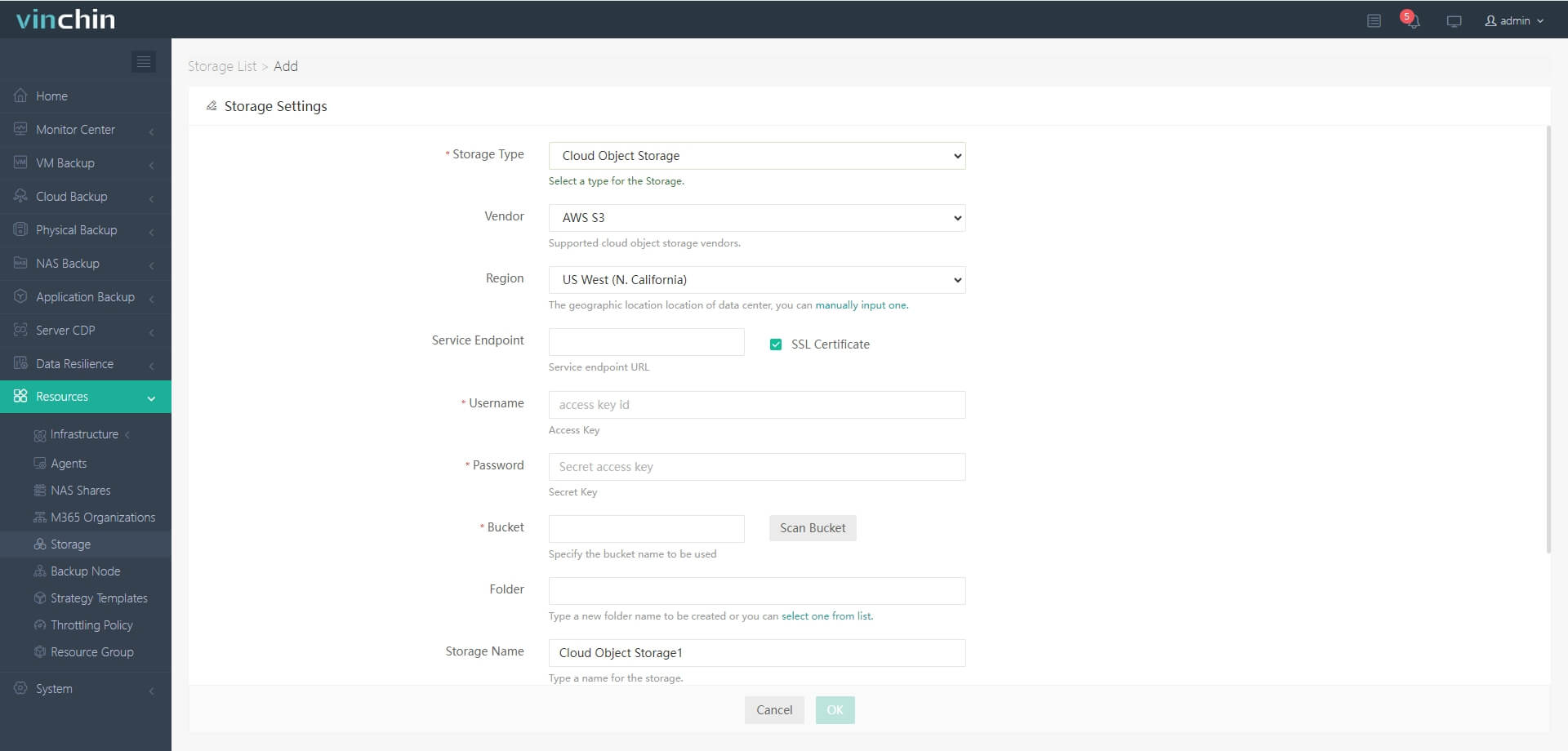
2. Vinchin'e Proxmox VM'leri Ekle
Ayrıca Resources > Infrastructure > Virtual Platform > Add tuşuna tıkla > Proxmox VE'yi seç > evsahibi kimlik bilgilerini girerek evsahibindeki tüm VM'leri yedekleme sistemiye ekle
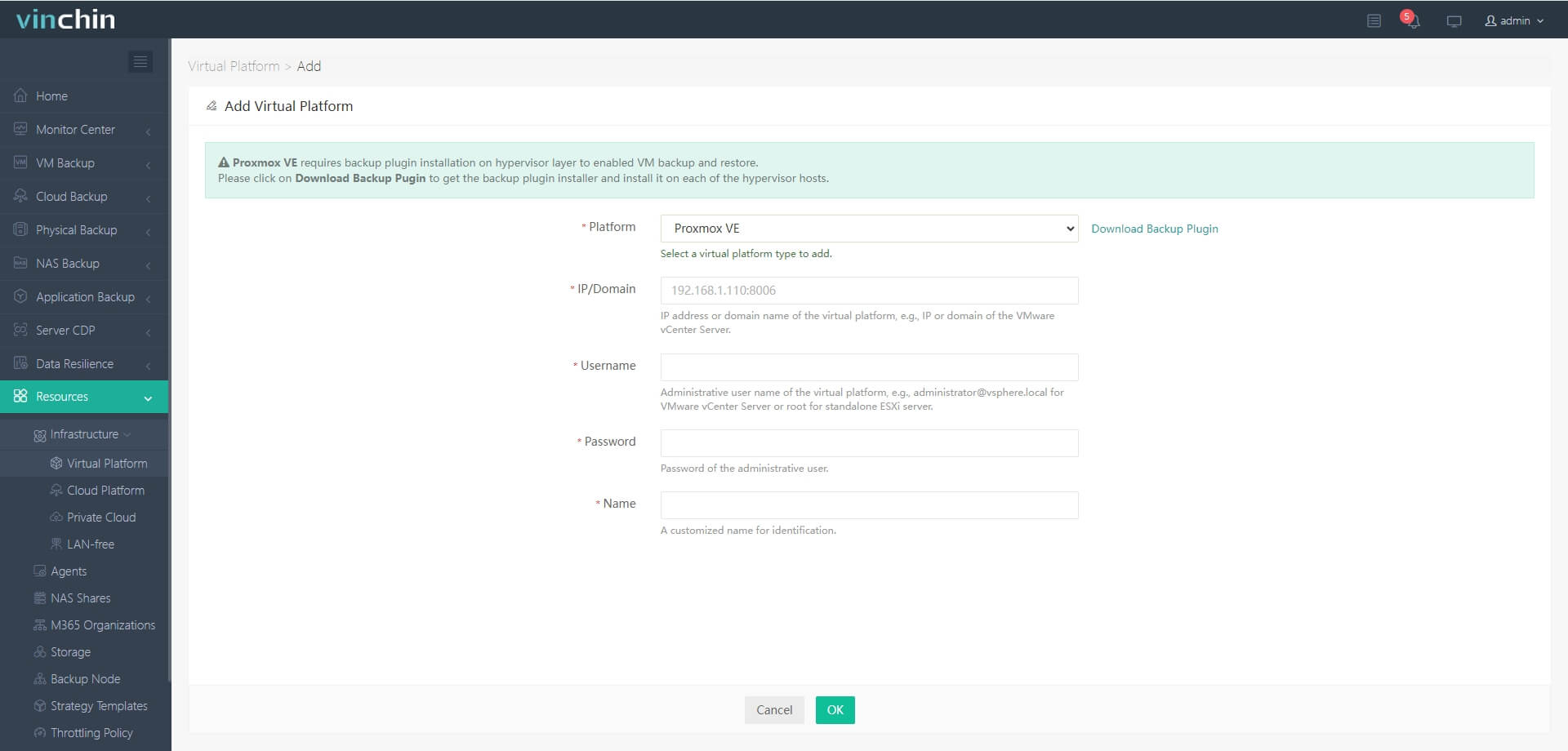
3 Proxmox VM'yi S3'e Yedekleme
a. VM Backup'a gidin > Proxmox VMs'i seçin

b. S3'ü yedekleme depolama olarak seçin

c. Bu görev için yedekleme depolama seçeneği

d. işleri gönder

Vinchin, VM yedeklemede ondan fazla yıl deneyime sahip ve şu anda dünya genelinde binlerce müşteriye hizmet vermektedir.şimdi 60-günün tam özellikli ücretsiz deneme versiyonunu indirebilirsiniz. Herhangi bir sorunuz olursa, lütfen satış ve teknik destek ekibimizle iletişime geçin.
Vinchin'nin Proxmox bulut yedekleme çözümünün SSS
1.Vinchin, Proxmox'u başka bir buluta yedeklemeyi destekliyor mu?
Evet, Vinchin Proxmox'u Microsoft Azure, Wasabi, MinIO ve Ceph'e yedeklemeyi de destekler.
2. Vinchin, Proxmox'u yerel depolama alanına yedeklemeyi destekliyor mu?
Evet, Vinchin, lokal bölme veya disk, mantıksal hacim, lokal dizin, Fiber Channel Storage Area Network (FC SAN) depolama, iSCSI depolama, NFS depolama ve CIFS depolama gibi çeşitli depolama türlerini destekliyor.
3. Proxmox VM'yi geri yüklemeden önce VM yedeğini indirme gerekiyor mu?
Hayır, Vinchin Backup & Recovery'de kurtarma noktasını direkt seçebilirsiniz ve VM'yi bir sunucuya kurtarabilirsiniz.
4. Vinchin bulut yedeği, Proxmox VM'nin performansını etkileyecek mi?
Hayır, Vinchin, VM'ye yüklenen bir acentenin olmadığı Proxmox'u S3'ye acentesiz yedeklemeyi uygular, bu nedenle etki en aza indirilir.
Sonuç
VMware'ı Proxmox'a geçtirdikten sonra, iş verilerini korumak için bir yedekleme çözümü bulmalısınız. Vinchin Backup & Recovery, Proxmox'u S3'e, başka bir bulut hizmetine veya şirket içi depolama alanına yedeklemek için çeşitli yedekleme stratejileriyle bu güçlü yedekleme sistemini kolayca kullanmaya başmanıza olanak sağlar. Ücretsiz deneme versiyonunu kaçırmayın.
Paylaşın:





















